Willkommen bei Eweka!
Befolgen Sie die unten nachfolgenden Schritte zur Konfiguration Ihres Newsreaders.
Kontoinformationen
Anmeldedaten
 Benutzername
Ihr gewähltes Name
Benutzername
Ihr gewähltes Name
 Passwort
Ihr gewähltes Passwort
Passwort
Ihr gewähltes Passwort
Server-Informationen
 Server-Adresse
news.eweka.nl(automatisch konfiguriert für NewsLazer)
Server-Adresse
news.eweka.nl(automatisch konfiguriert für NewsLazer)
 Port
563 (SSL), 119
Port
563 (SSL), 119

Port-Informationen
SSL: 563, 443
Standard: 119, 80
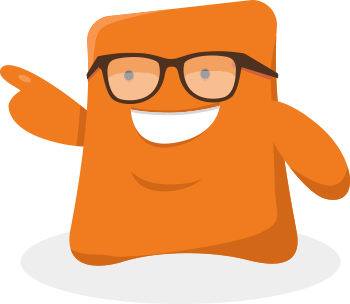

 Anerkannt von
Anerkannt von

Usenet erfordert einen Newsreader. Unser Favorit ist NewsLazer. Laden Sie es unten kostenlos herunter, um loszulegen!
Usenet erfordert einen Newsreader. Unser Favorit ist NewsLazer. Laden Sie es kostenlos herunter, um loszulegen!
Unbegrenzte Suchvorgänge
Schnellste Downloads
Schnelle Einrichtung
Laden Sie es hier herunter
NewsLazer herunterladen
NewsLazer wurde für Desktop-PCs entwickelt. Es wurde eine E-Mail an Sie gesendet, damit Sie den Download auf Ihrem Computer abschließen können.
Klicken Sie sich unten durch die Schritte und erfahren Sie alles zu...
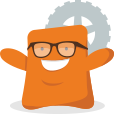
Installation
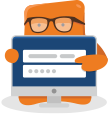
Einloggen
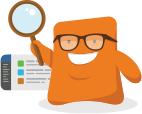
Suche

Download
NewsLazer auf Mac OS installieren
1. Klicken Sie auf das Installationsprogramm: newslazer_3.1.2.dmg
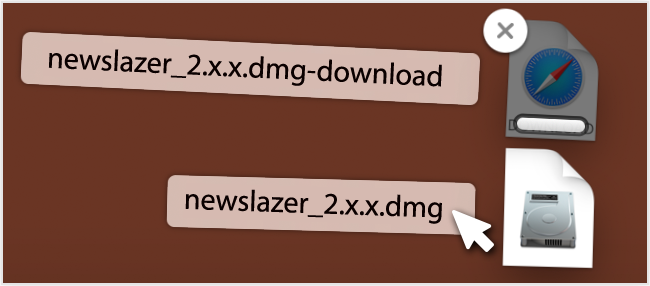
2. Ziehen Sie das NewsLazer-Symbol per Drag-and-drop in Ihren „Programme“-Ordner.
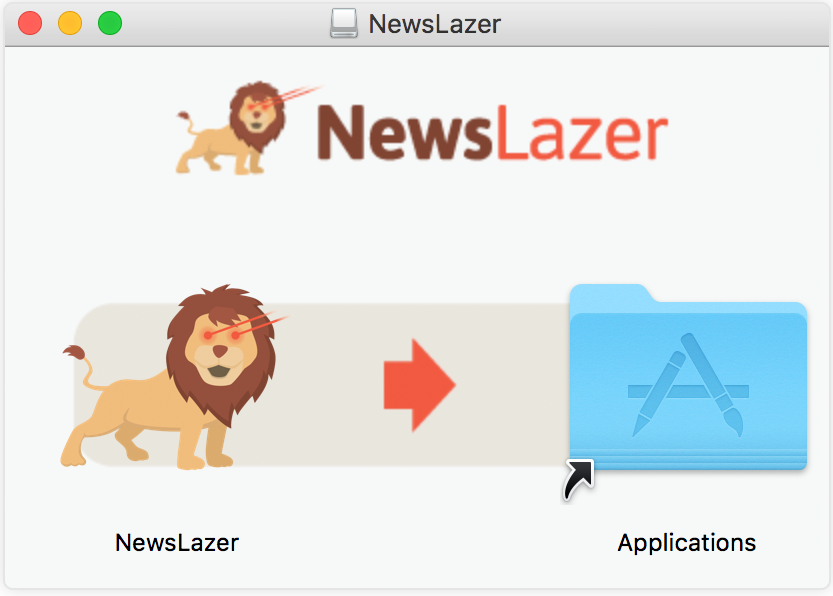
3. Öffnen Sie den "Programme"-Ordner. Scrollen Sie nach unten, bis Sie die NewsLazer-Anwendung sehen und führen Sie sie dann per Doppelklick aus.
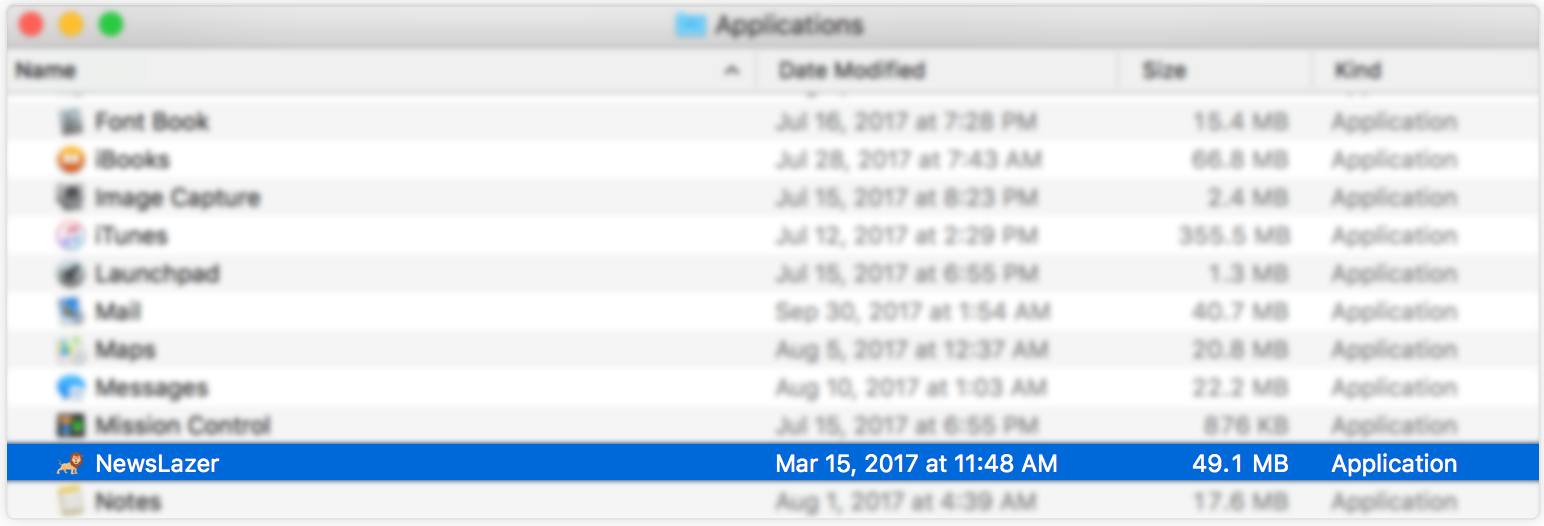
4. Ihr Computer bittet Sie möglicherweise um eine Bestätigung, um die NewsLazer-Anwendung zu öffnen. Klicken Sie auf Öffnen, um fortzufahren. Wenn Sie keine Aufforderung zur Bestätigung erhalten, dann fahren Sie mit dem nächsten Schritt fort.
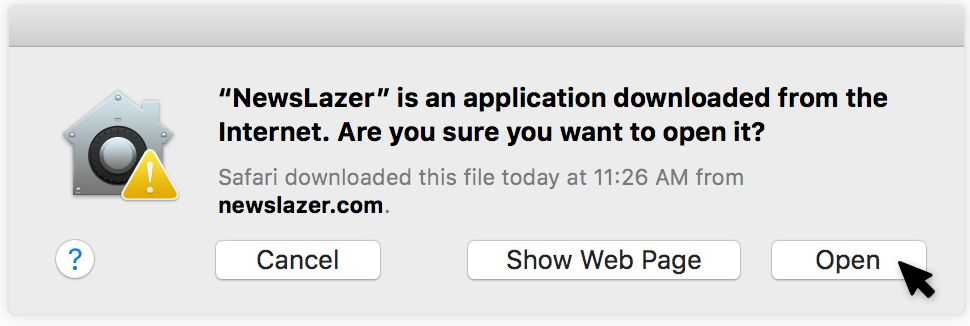
Installation von Newslazer auf Linux
Terminal-Vorgehensweise
1. Öffnen Sie die Terminal-Anwendungen -> Zubehör -> Terminal.
2. Gehen Sie zu Ihrem Download-Ordner cd /home/user/Downloads oder cd ~/Downloads.
3. Starten Sie die ausführende Datei chmod +x newslazer-3.1.2-linux-x64-installer.run.
4. Starten Sie die Datei ./newslazer-3.1.2-linux-x64-installer.run. Wenn die Datei nicht ausgeführt werden sollte, dann versuchen Sie es mit sudo ./newslazer-3.1.2-linux-x64-installer.run unter Verwendung Ihres Passworts.
GRAPHISCHE VORGEHENSWEISE
1. Suchen Sie newslazer-3.1.2-linux-x64-installer.run im Datei-Manager.
2. Führen Sie einen Rechtsklick aus und wählen Sie „Eigenschaften“.
3. Wählen Sie dann „Berechtigungen“.
4. Erlauben Sie der Datei, als ausführbare Datei zu starten.
5. Machen Sie zum Ausführen der Datei einen Doppelklick auf newslazer-3.1.2-linux-x64-installer.run.
NewsLazer auf Windows installieren
1. Klicken Sie auf das Installationsprogramm: newslazer_setup_3.1.2.exe.
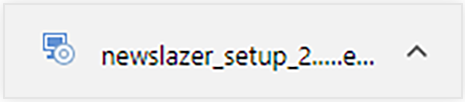
2. Unter Umständen erscheint eine Warnmeldung. Wenn dem so ist, dann geben Sie NewsLazer die Erlaubnis, die installation fortzusetzen.
3. Schließen Sie den 3-Schritt-Setup-Assistenten ab, um Ihren Zielordner festzulegen und die installation zu beenden.
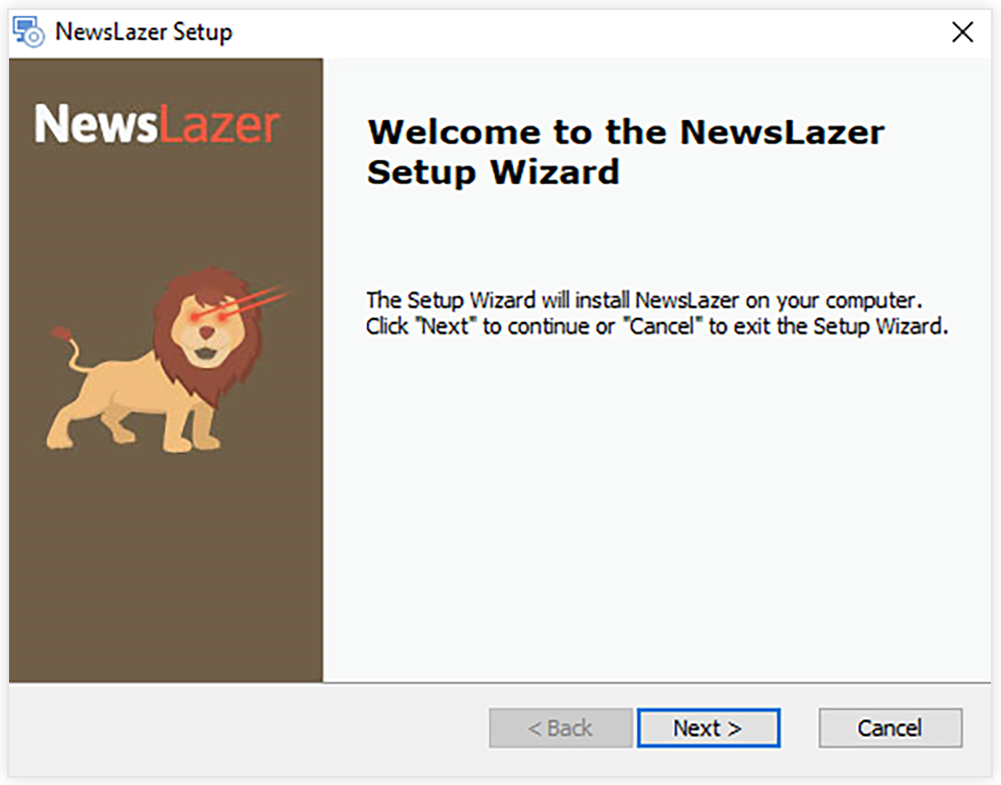
Anmeldung bei NewsLazer
1. Wenn NewsLazer nicht bereits geöffnet ist, dann führen Sie in Ihrem Programme-Ordner einen Doppelklick auf die Datei aus, um es zu öffnen.
2. Geben Sie Ihre Eweka-Benutzernamen und Ihr Passwort ein. Diese finden Sie am oberen Rand dieser Seite unter Anmeldedaten.
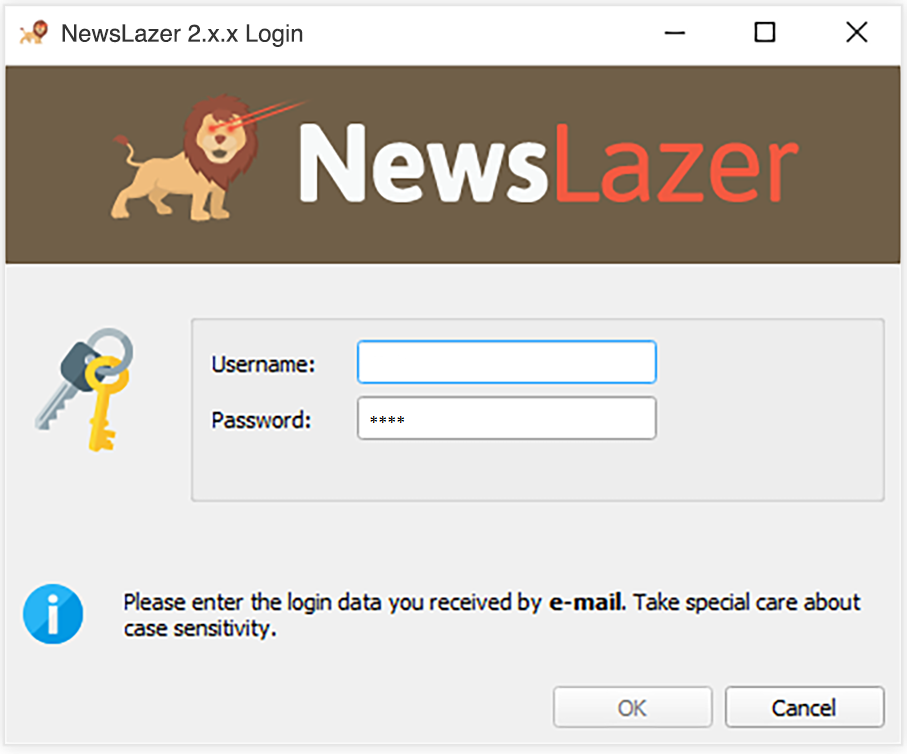
Nach Dateien suchen
1. Öffnen Sie NewsLazer.
2. Klicken Sie im Usenet Schlagwortfeld, das sich ganz oben rechts im Newsreader befindet, auf Suche. Geben Sie Ihren Suchbegriff ein und drücken Sie auf die Eingabetaste.
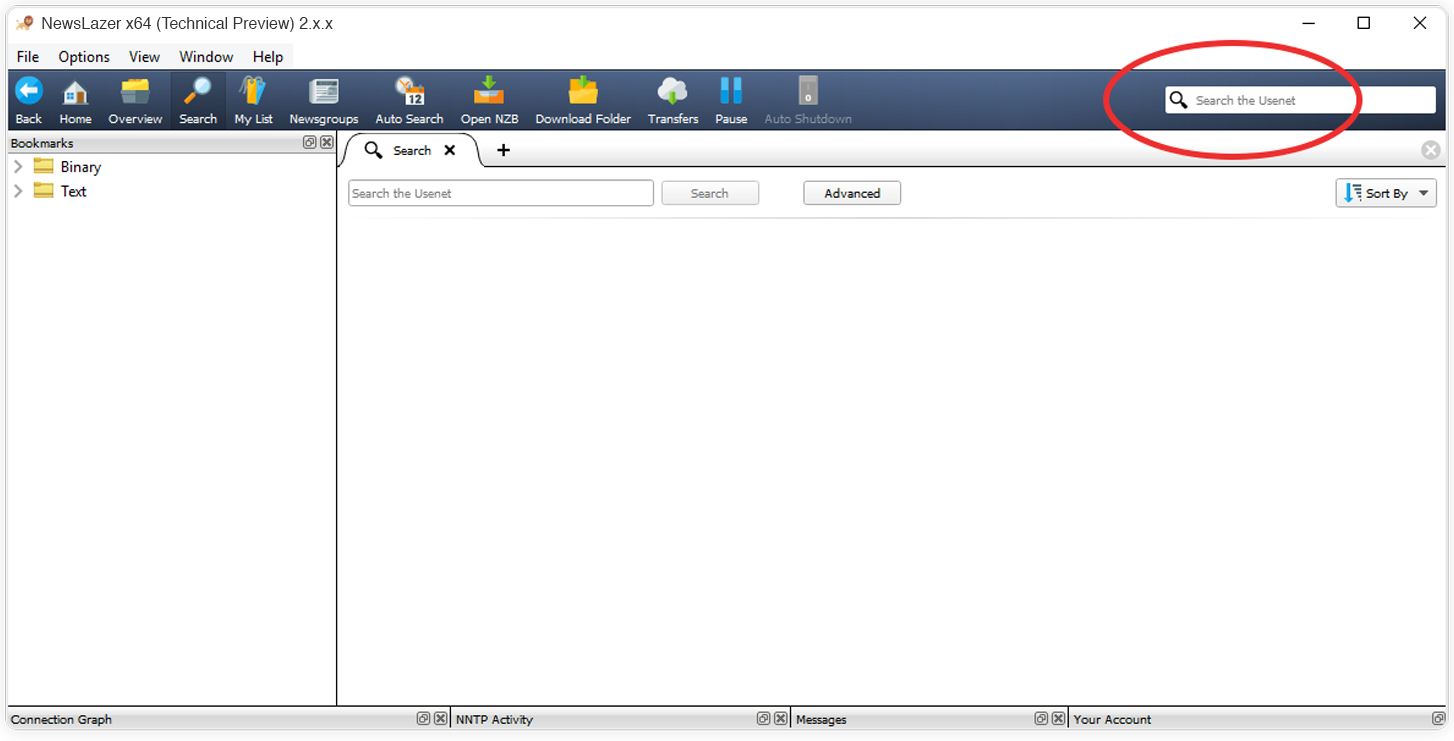
3. Sie können für die Suche auch auf das Usenet Schlagwortfeld klicken, das sich innerhalb der Seite befindet.
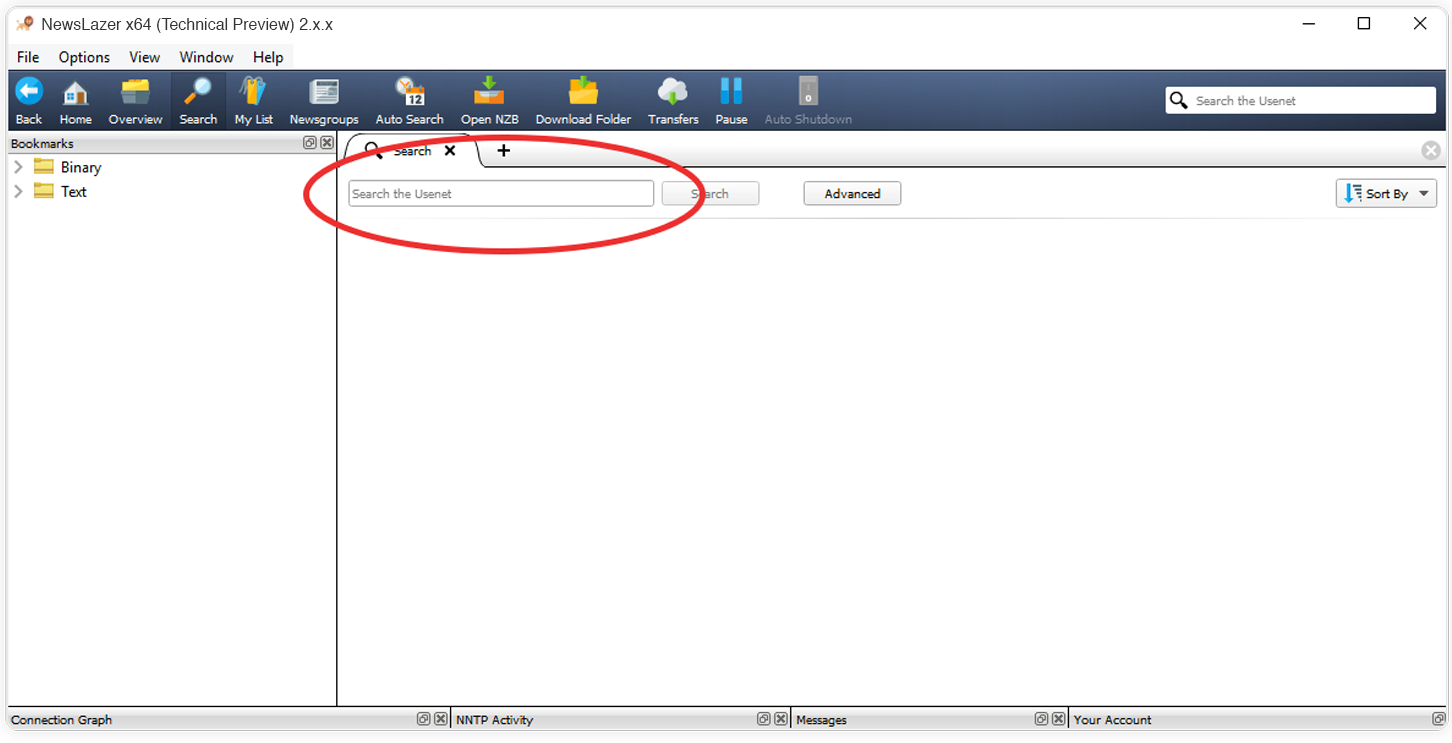
Download aus dem Usenet
1. Nachdem Sie mithilfe von NewsLazer eine Datei gesucht haben, führen Sie einen Doppelklick auf das Element aus, um es herunterzuladen.
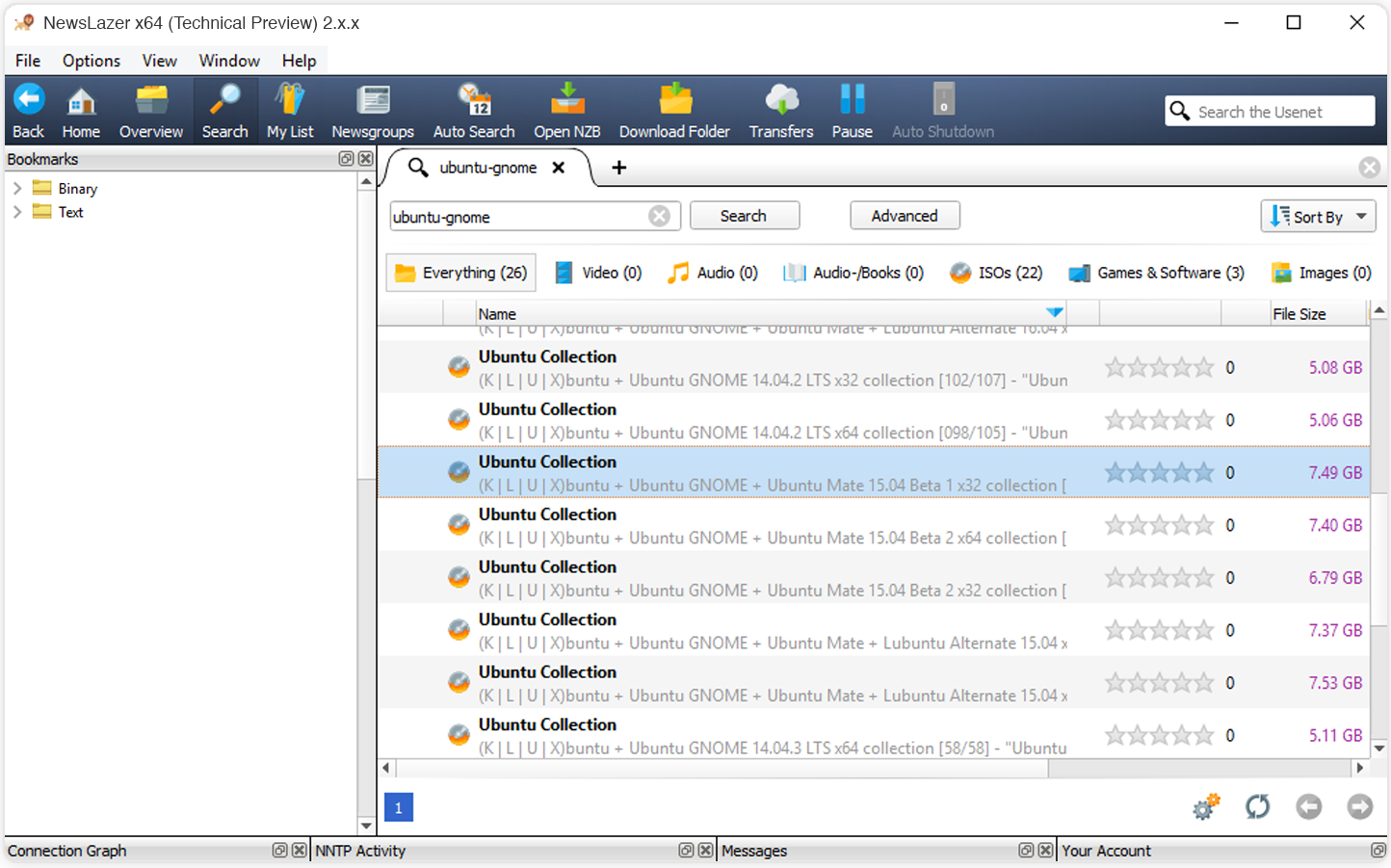
2. Eine Eingabeaufforderung wird Sie bitten, Ihre Auswahl zu bestätigen. Wenn Sie nicht erneut gefragt werden möchten, dann setzen Sie bitte neben dem Nicht erneut fragen-Ankreuzfeld ein Häkchen. Klicken Sie auf dann auf Download, um fortzufahren.
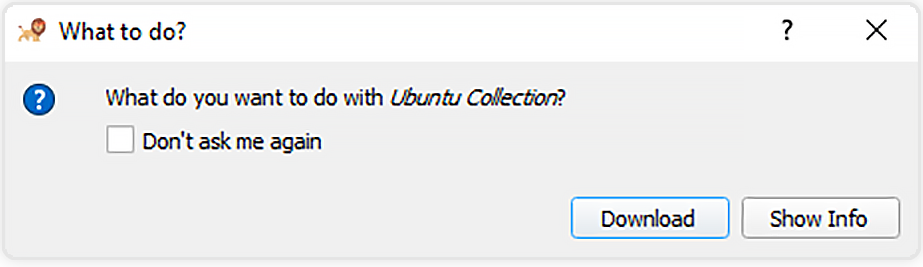
3. Das war's! Sie haben erfolgreich über Usenet heruntergeladen. Abgeschlossene Downloads werden in Ihrem standardmäßigen Download-Ordner erscheinen.
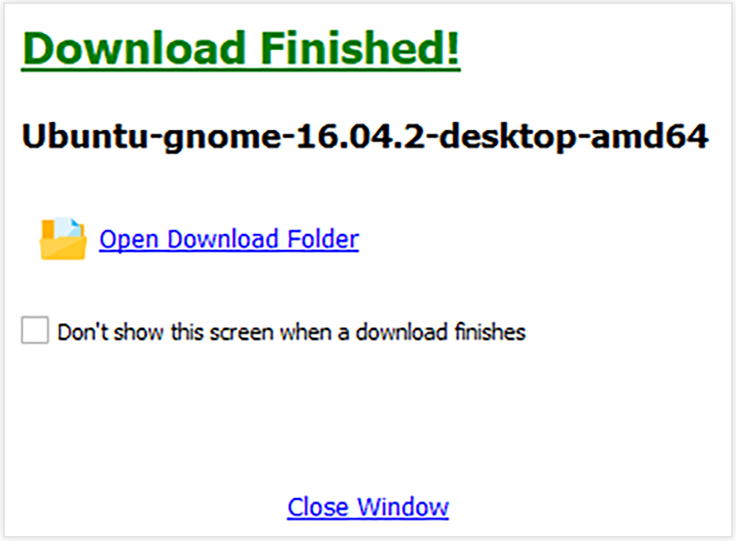
Navigation
Support
Vielen Dank für Ihre Registrierung bei Eweka. Wenn Sie weitere Fragen haben sollten, dann besuchen Sie bitte unsere FAQ-Webseite.

Vielen Dank für Ihre Registrierung bei Eweka. Wenn Sie weitere Fragen haben sollten, dann besuchen Sie bitte unsere FAQ-Webseite.



